Подготовка к запуску экзамена
В экзаменах используются формулы, которые могут не отображаться или отображаться некорректно. Поэтому перед запуском экзамена убедитесь, что у вас:
· Отключены плагины, блокирующие\модифицирующие контент или JavaScript.
· Стабильное интернет-соединение.
· Последняя версия браузера от поставщика.
Рекомендуем проверить отображение формул по ссылкеЗапуск экзамена
1. Перейти на страницу «Вступительные испытания».
2. Нажать кнопку «Пройти вступительные испытания» (рис. 1).
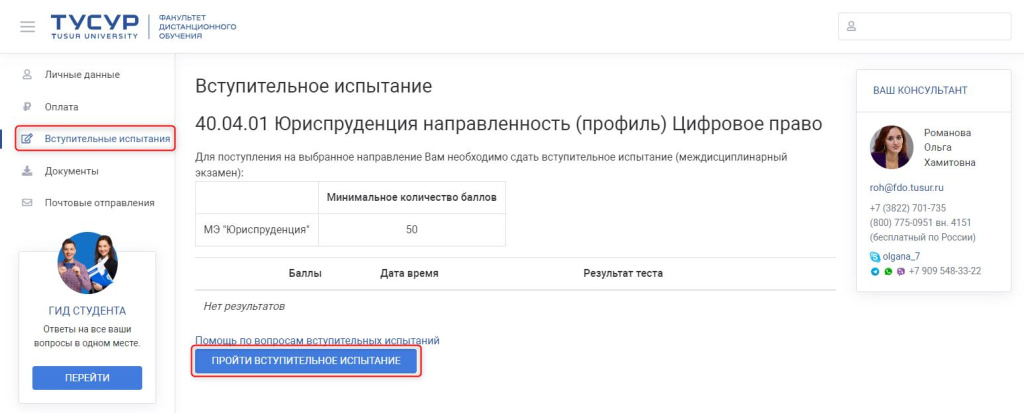
Рисунок 1.
3. Выбрать билет для вступительных испытаний (рис. 2).

Рисунок 2.
4. Нажать на кнопку «Начать тестирование» (рис. 3).
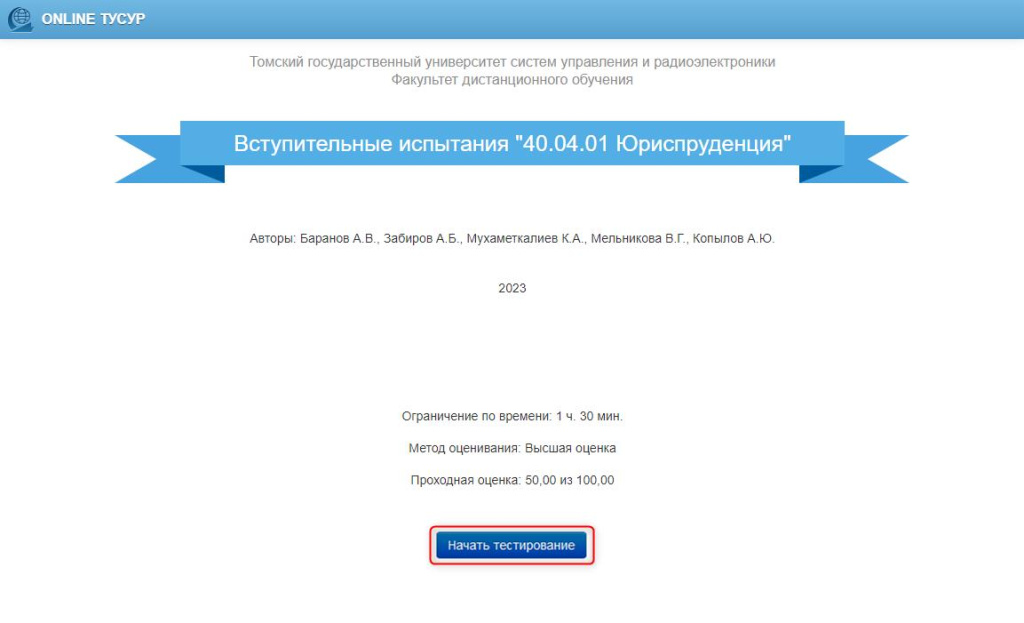
Рисунок 3.
5. В окне «Начать попытку» нажать кнопку с аналогичным названием (рис. 4).
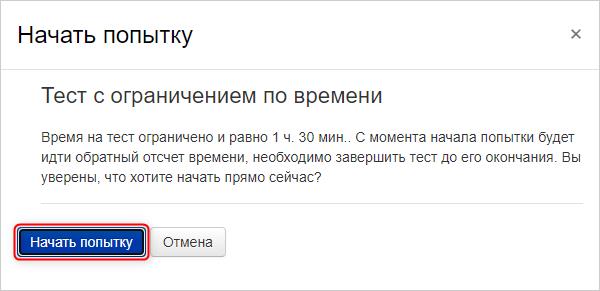
Рисунок 4.
Внимание! Дается только одна попытка на прохождение вступительного испытания.
6. Приступить к экзамену.
Типы заданий
Тестовые задания закрытого типа
Задания этого типа предусматривают различные варианты ответа на поставленный вопрос. Требуется из предлагаемого списка выбрать один или несколько правильных вариантов ответа (рис. 5). Для этого необходимо щелкнуть указателем мыши в специальном поле слева от варианта ответа либо на сам ответ.
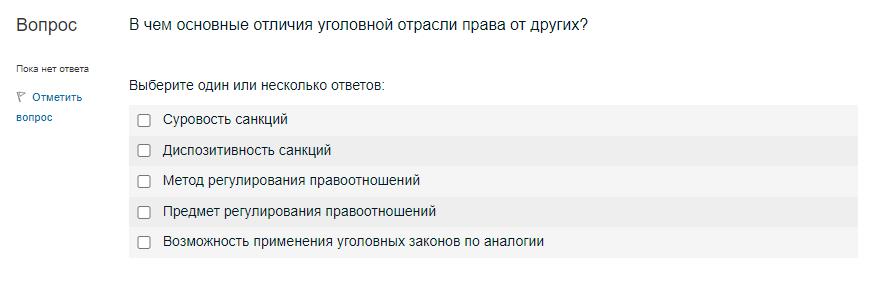
Рисунок 5.
Вопросы открытого типа
Отличительной особенностью заданий данного типа является то, что для их выполнения выполняющему тест необходимо самому записать одно или несколько слов (цифр, букв, словосочетаний или предложений). Поле для ввода ответа на вопрос располагается после текста задания в виде отдельной строки или в тексте вопроса в виде текстового поля (рис. 6).

Рисунок 6.
Продолжительность теста
Для ответа на все вопросы теста дается 1,5 астрономических часа. Контролировать время, оставшееся до окончания теста, позволяет таймер в левой части экрана (рис. 7)
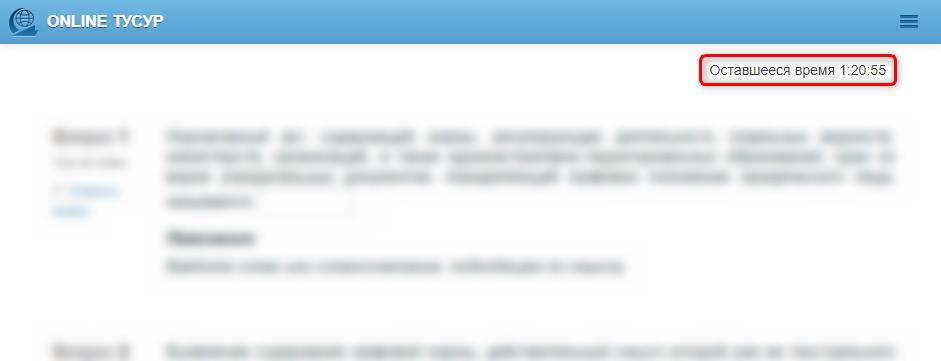
Рисунок 7.
Внимание! Очень важно!
Необходимо нажать кнопку «Закончить попытку» до того, как истечет время теста.
Окончание теста
После того как дан ответ на все вопросы, предложенные в тесте, необходимо правильно его закрыть. Для этого следует нажать кнопку «Закончить попытку». Она находится внизу страницы с вопросами и на панели навигации в левой части экрана (рис. 8).
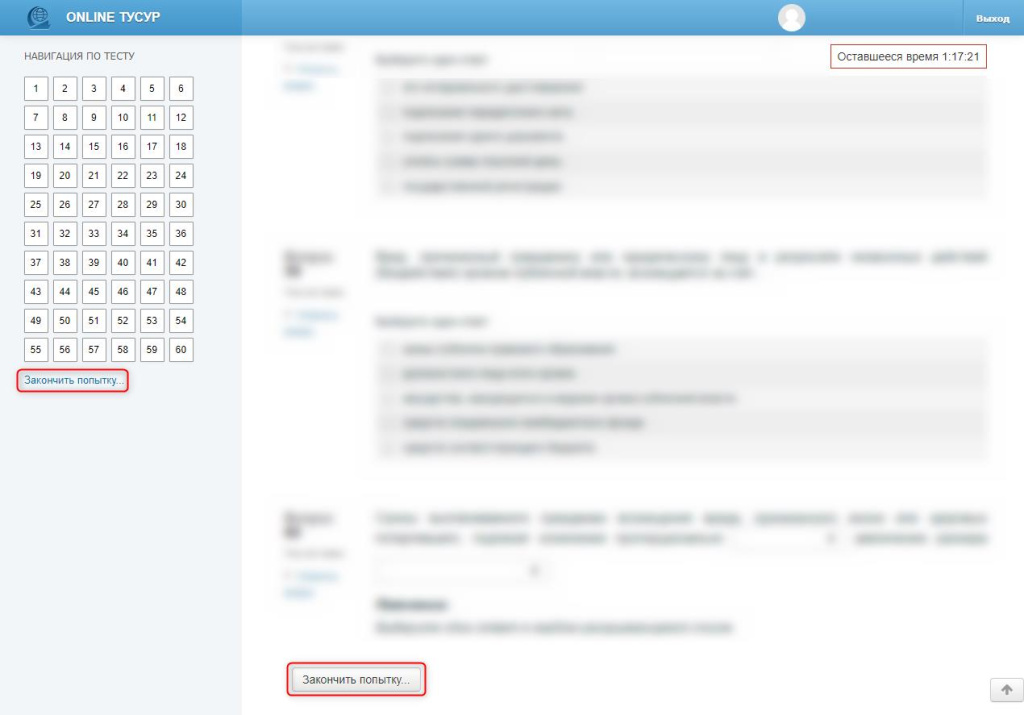
Рисунок 8.
Внимание! Кнопку «Закончить попытку» следует нажать до окончания времени, отводимого на тест.
Откроется окно с результатами попытки. Обязательно убедитесь, что для всех вопросов установлено состояние «Ответ сохранен» (рис. 9). Если, по какой-то причине, вопрос был пропущен (состояние – «Пока нет ответа»), нажмите кнопку «Вернуться к попытке» и дайте ответ на этот вопрос.
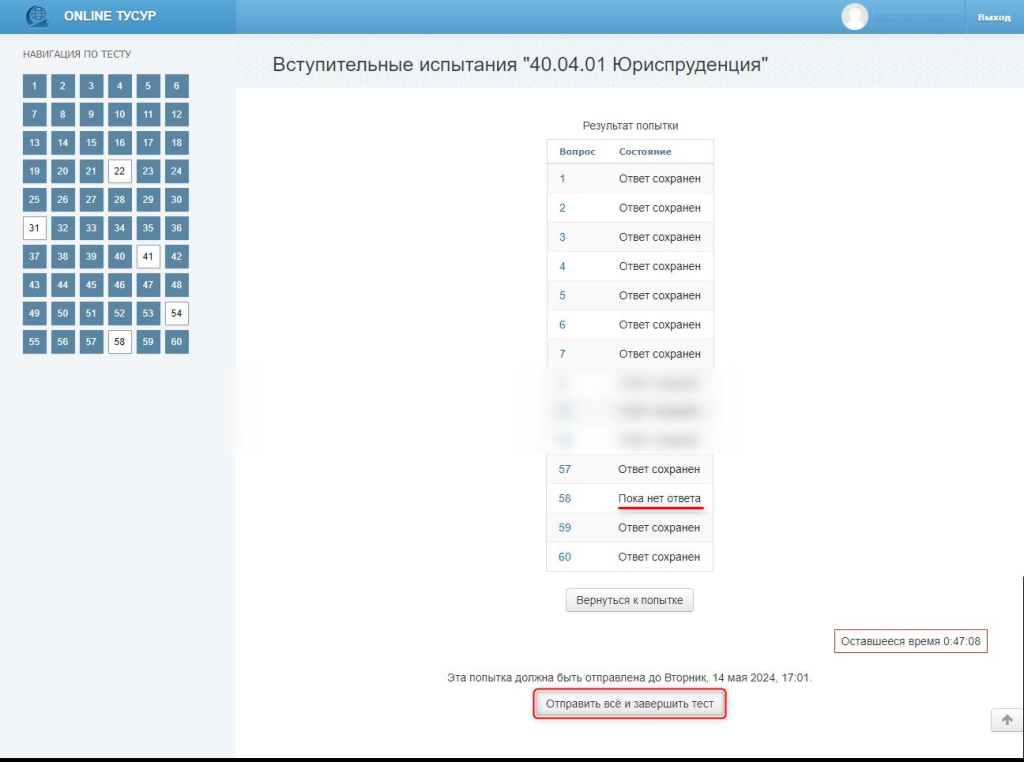
Рисунок 9.
Нажмите кнопку «Отправить всё и завершить тест», чтобы закрыть экзамен и получить оценку (рис. 9).
После этого откроется титульный лист с результатами предыдущих попыток (дата и время выполнения теста, количество набранных баллов и отметка о выполнении) (рис. 10).
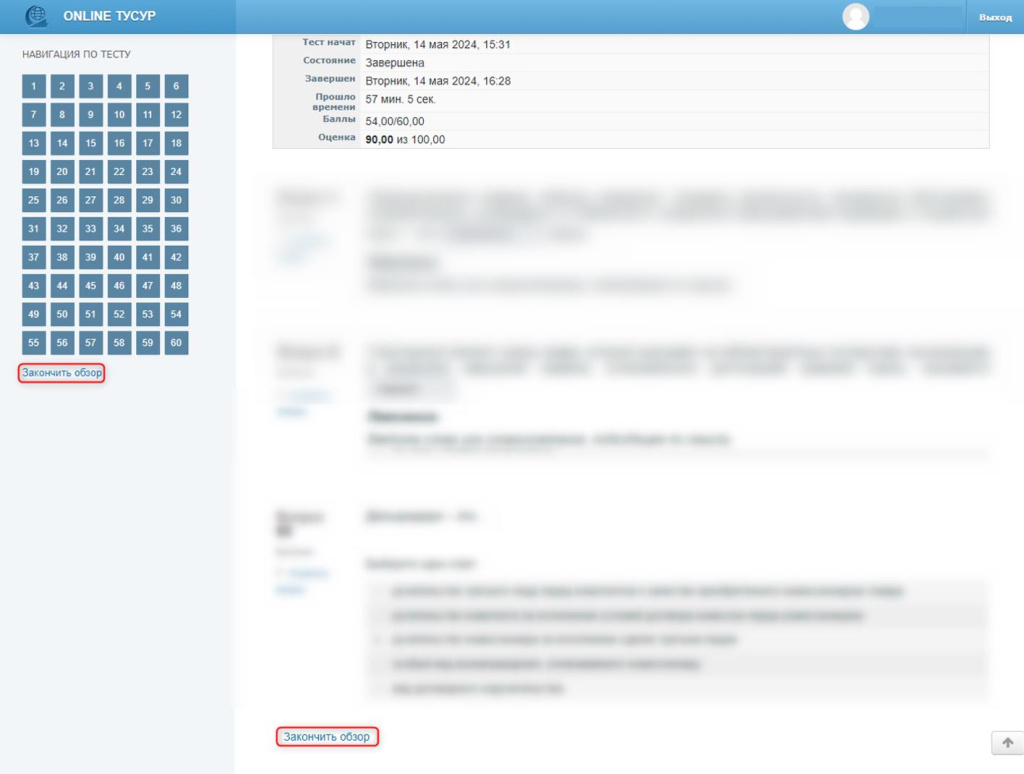
Рисунок 10.
Чтобы завершить обзор, нажмите кнопку «Закончить обзор» (рис.10), после этого откроется титульный лист с общим результатом попытки (рис. 11).
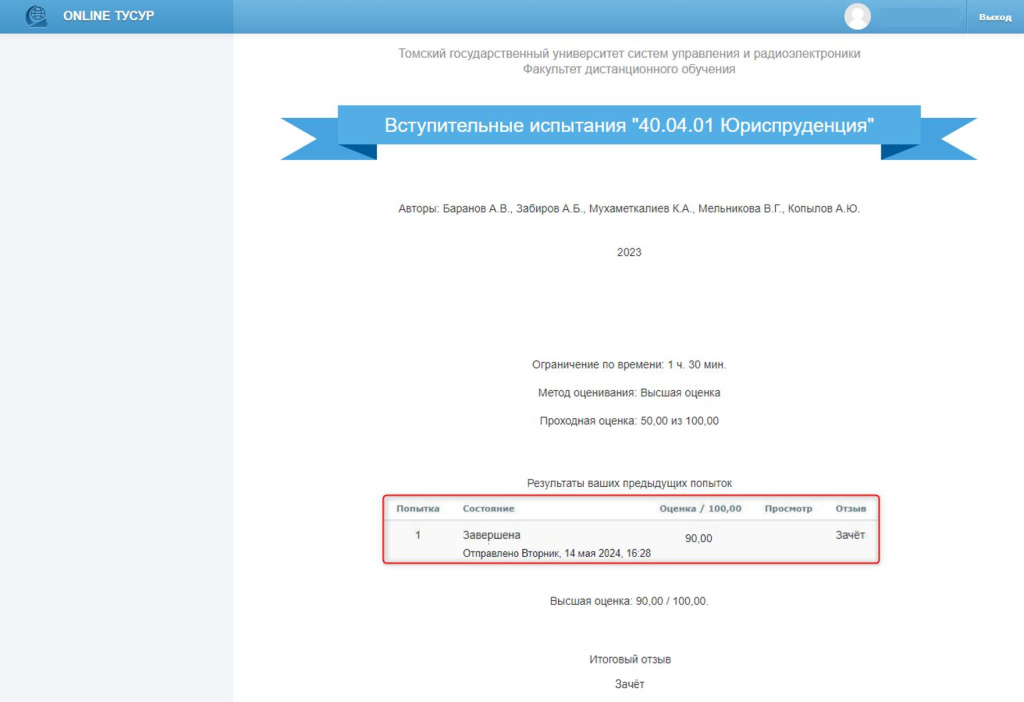
Рисунок 11.
Аналогичную информацию можно посмотреть в личном кабинете абитуриента на странице «Вступительные испытания» (рис. 12).
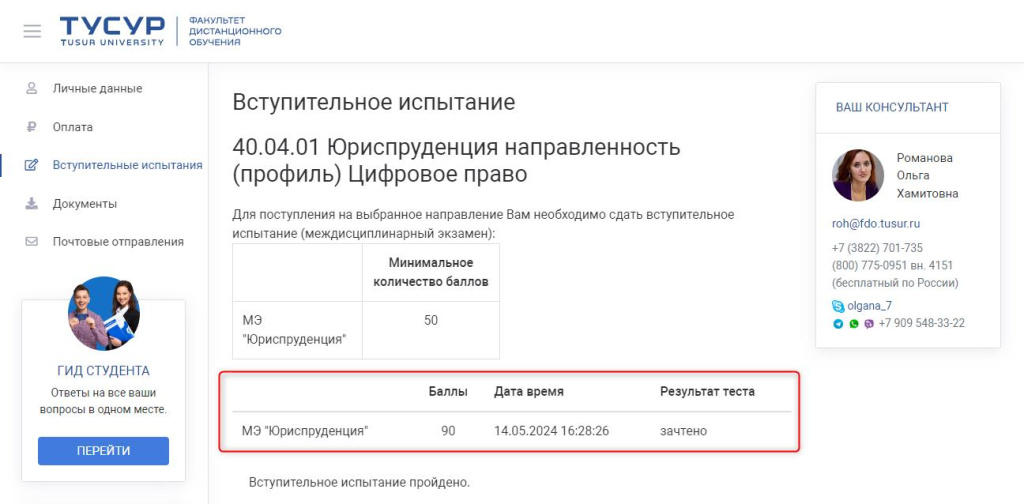
Рисунок 12.
Разрешение проблем
Разрыв соединения
В случае разрыва соединения не рекомендуется нажимать кнопки, которые повлекут за собой обращение к серверу, например, кнопки обновления страницы, сохранения ответов, завершения теста и т.д.
Сначала ответьте на все вопросы, предлагаемые в тесте. Затем примите меры по восстановлению подключения к Интернету. После этого нажмите кнопку «Закончить попытку».
Прерывание сессии
Если во время теста по какой-либо причине закрылся браузер или страница с вопросами, необходимо заново пройти процедуру авторизации и запуска теста. Все несохраненные ответы при этом исчезнут.
Внимание!
Время, отводимое на тест, не останавливается и не восстанавливается.
Не получилось правильно закрыть тест
Тест закрывается нажатием кнопки «Закончить попытку». Если по каким-либо причинам это сделать не удалось, следует написать письмо по адресу: problems@fdo.tusur.ru. В письме обязательно указать: когда и какой тест сдавали, на сколько вопросов ответили, почему не смогли закончить тест правильно.
Некорректно отображаются формулы в Internet Explorer
В адресной строке нажмите на кнопку «Представление совместимости».

Рисунок 13.
Убедитесь, что у вас:
· Отключены плагины, блокирующие\модифицирующие контент или JavaScript.
· Стабильное интернет-соединение.
· Последняя версия браузера от поставщика.
Проверьте отображение формул по ссылке.
Для корректного отображения математических выражений в тексте вступительных испытаний рекомендуется установить последнюю версию Google Chrome или Mozilla Firefox.